
สารบัญ:
- ขั้นตอนที่ 1: วัสดุและเครื่องมือ - กล่องคอนเทนเนอร์
- ขั้นตอนที่ 2: วัสดุ - โมดูลลม
- ขั้นตอนที่ 3: วัสดุ - โมดูลอุณหภูมิ
- ขั้นตอนที่ 4: วัสดุ - โมดูลไฟ
- ขั้นตอนที่ 5: วัสดุ - โมดูลควัน
- ขั้นตอนที่ 6: วัสดุ - โมดูลน้ำ
- ขั้นตอนที่ 7: เจาะรูที่ด้านหน้าสำหรับพัดลม
- ขั้นตอนที่ 8: การสร้างโมดูลอุณหภูมิ (Peltier Cell)
- ขั้นตอนที่ 9: รวมโมดูล Peltier เข้ากับพัดลม
- ขั้นตอนที่ 10: การสร้าง "คอลัมน์" สำหรับ Top Cover
- ขั้นตอนที่ 11: มอบโครงสร้างให้กับกล่อง
- ขั้นตอนที่ 12: ตัดด้านข้างของกล่อง
- ขั้นตอนที่ 13: ปรับพื้นที่เก็บน้ำ
- ขั้นตอนที่ 14: การทำภาชนะบรรจุน้ำ
- ขั้นตอนที่ 15: การปิดโครงสร้างหลัก
- ขั้นตอนที่ 16: การเพิ่มโมดูลไฟ
- ขั้นตอนที่ 17: การทำท่อน้ำ
- ขั้นตอนที่ 18: การเดินสายไฟ
- ขั้นตอนที่ 19: การเขียนโปรแกรมและการวิ่ง
- ผู้เขียน John Day [email protected].
- Public 2024-01-30 13:07.
- แก้ไขล่าสุด 2025-01-23 15:12.

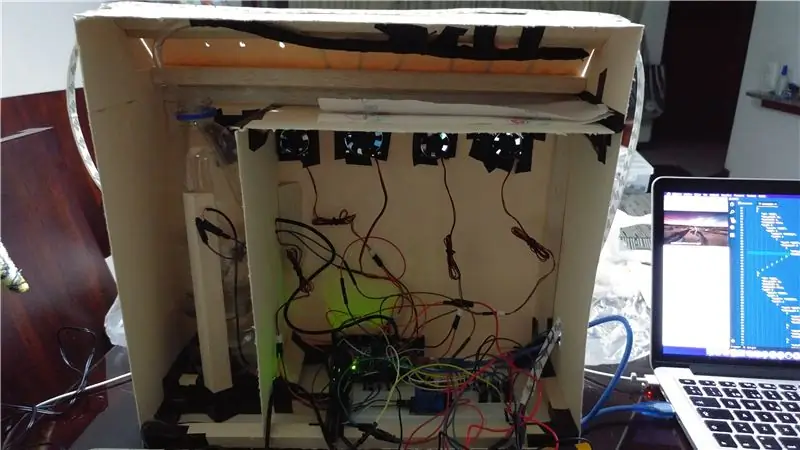
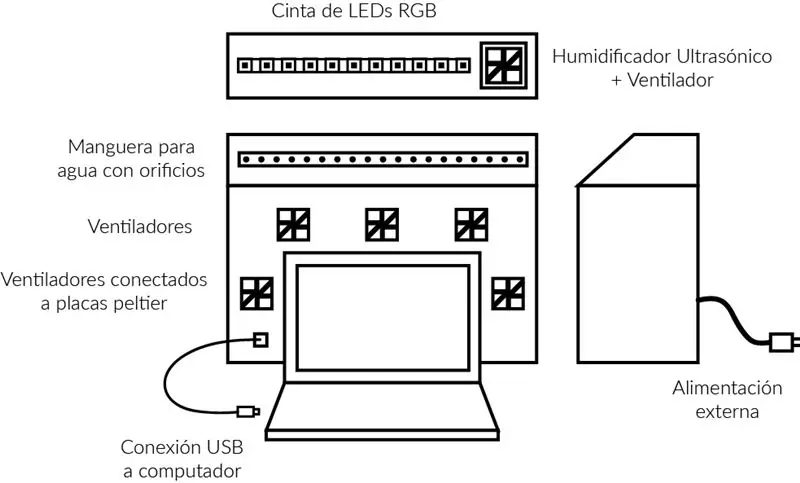
โครงงานนี้อธิบายขั้นตอนที่ตามมาสำหรับการออกแบบและพัฒนาการใช้ฮาร์ดแวร์ของปฏิสัมพันธ์การคำนวณทางกายภาพของเครื่องเล่นวิดีโอแบบโต้ตอบที่มุ่งเป้าไปที่วิดีโอและนักเรียนโทรทัศน์ระบบดิจิตอลของ Universidad Autónoma de Occidente ที่เกี่ยวข้องกับหัวข้อของวิดีโอแบบโต้ตอบแบบหลายประสาทสัมผัส ในรูปแบบของ ผลิตภัณฑ์ที่สามารถผลิตและจัดการได้ง่าย
ปัจจุบันยังไม่มีแพลตฟอร์มฟรีสำหรับการพัฒนาวิดีโอประเภทนี้ซึ่งรวมถึงการโต้ตอบทางประสาทสัมผัสด้วย ดังนั้น จุดประสงค์หลักของมันคือเพื่อหลีกเลี่ยงไม่ให้นักเรียนต้องซื้อลิขสิทธิ์ซอฟต์แวร์ที่มีราคาแพง ต้องพึ่งพาและส่งมอบโซลูชันที่ทำมาครึ่งทางสำหรับงานที่ได้รับมอบหมายของชั้นเรียน และต้องใช้เวลามากขึ้นในการพัฒนาแพลตฟอร์มเหล่านี้ด้วยตนเอง
การดำเนินการที่เสนอในที่นี้ประกอบด้วยห้าโมดูลที่แสดงถึงปฏิสัมพันธ์ทางประสาทสัมผัสหลักที่สามารถซิงโครไนซ์ได้ ได้แก่ น้ำ ควัน อุณหภูมิ (ร้อน/เย็น) ลม และแสง สิ่งเหล่านี้จะถูกควบคุมโดย Arduino โดยใช้ไลบรารี Johnny Five JavaScript
ขั้นตอนที่ 1: วัสดุและเครื่องมือ - กล่องคอนเทนเนอร์



เมื่อพิจารณาจากโครงการนี้เพื่อพัฒนาต้นแบบของระบบที่เสนอ มีการใช้วัสดุอย่างง่าย:
- กระดาษแข็งฟาง
- แท่งไม้บัลซ่า (ทรงสี่เหลี่ยมและสามเหลี่ยม)
- กรรไกร เทปฉนวน กาวไม้ มีดผ่าตัด เลื่อยวงเดือน
ขั้นตอนที่ 2: วัสดุ - โมดูลลม

พัดลมซีพียู 5 ตัว
ขั้นตอนที่ 3: วัสดุ - โมดูลอุณหภูมิ


- 2 เซลล์เพลเทียร์
- ฮีทซิงค์ 4 ตัว
- พัดลม 2 ตัว (เหมือนกับโมดูลลม)
ขั้นตอนที่ 4: วัสดุ - โมดูลไฟ
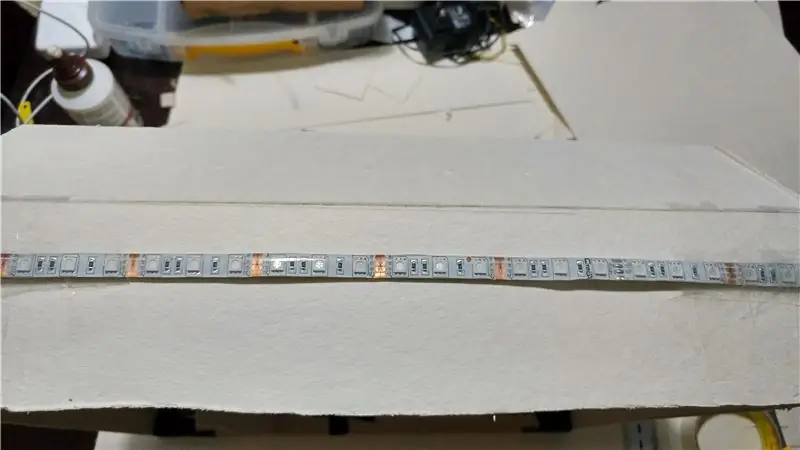
- ~50ซม. ของแถบ LED RGB
- ทรานซิสเตอร์ TIP31C 3 ตัว
- แหล่งพลังงานภายนอก
ขั้นตอนที่ 5: วัสดุ - โมดูลควัน

- 1 เครื่องทำความชื้นแบบอัลตราโซนิก
- 1 รีเลย์ 1 ช่องสัญญาณ
- แหล่งพลังงานภายนอก
- ภาชนะบรรจุน้ำ
ขั้นตอนที่ 6: วัสดุ - โมดูลน้ำ

- ไมโครปั๊มจุ่ม
- ~ท่อพลาสติก 20ซม.
- ภาชนะบรรจุน้ำ (เหมือนกับโมดูลควัน)
- หลอดเล็ก (~5)
ขั้นตอนที่ 7: เจาะรูที่ด้านหน้าสำหรับพัดลม



ตัดกระดาษแข็งชิ้นหนึ่ง (กว้าง ~ 50 ซม. สูง ~ 40 ซม.) จากนั้นตัด 5 รูสำหรับพัดลมแต่ละตัวโดยใช้มีดผ่าตัด สุดท้ายติดเทปไว้บนกระดาษแข็ง
ขั้นตอนที่ 8: การสร้างโมดูลอุณหภูมิ (Peltier Cell)

ติดเทปเซลล์ Peltier เข้ากับฮีทซิงค์
ขั้นตอนที่ 9: รวมโมดูล Peltier เข้ากับพัดลม

ติดเทปโมดูล Peltier กับพัดลม ตรวจสอบให้แน่ใจว่าคุณติดเทปไว้ด้านหน้าในทิศทางตรงกันข้ามเพื่อให้ด้านที่ร้อนและเย็นของแต่ละเซลล์ถูกพัดออกไปโดยพัดลมที่เกี่ยวข้อง
ขั้นตอนที่ 10: การสร้าง "คอลัมน์" สำหรับ Top Cover




ตัดแท่งบัลซา (กว้างประมาณ 50 ซม.) แล้วกาวเข้าด้วยกันตามที่แสดงในภาพ วิธีนี้จะช่วยให้ฝากระดาษแข็งด้านบนติดกาวที่ด้านหน้าและด้านข้างได้
ถัดไป กาวกระดาษแข็งด้านทแยงเข้าด้วยกัน แล้วทำรูเล็กๆ ประมาณ 8 รู (~5 มม. คูณ ~ 5 มม.) สำหรับหลอดของโมดูลน้ำที่จะเสียบเข้าไป
ขั้นตอนที่ 11: มอบโครงสร้างให้กับกล่อง


ตัดแท่งบัลซ่า 3 แท่งตามที่แสดงในภาพแล้วทากาวที่ชิ้นกระดาษแข็งด้านหน้า
ขั้นตอนที่ 12: ตัดด้านข้างของกล่อง
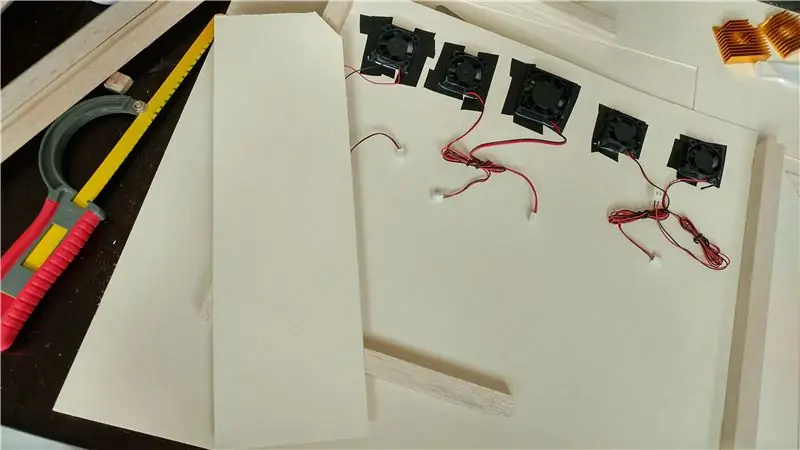
ตัดกระดาษแข็ง 3 ชิ้น (กว้าง ~ 50 ซม. สูง ~ 50 ซม. สูง ~ 30 ซม.) 2 ด้านของกล่องแต่ละด้าน บวก 1 สำหรับด้านในเพื่อแยกช่องว่างของภาชนะบรรจุน้ำออกจากชิ้นส่วนอิเล็กทรอนิกส์
ขั้นตอนที่ 13: ปรับพื้นที่เก็บน้ำ




ทำฐานสำหรับถังเก็บน้ำโดยตัดแท่งบัลซาทรงสี่เหลี่ยมจำนวน 3 ชิ้นเป็น ~20 ซม. แล้วติดเทปเข้ากับโครงของโครงสร้างหลักตามที่แสดงในภาพ เพื่อให้ภาชนะสามารถใส่ได้พอดี
ถัดไป ใช้กระดาษแข็งที่ตัดก่อนหน้านี้ 1 ชิ้นสำหรับด้านข้าง ทำรูเล็ก ๆ เพื่อให้สายไฟบางส่วนสามารถผ่านได้ และพันเทปเข้าด้วยกัน
อีกทางหนึ่ง คุณสามารถติดแท่งบัลซารูปสามเหลี่ยมไว้ด้านหลังฐานเพื่อป้องกันไม่ให้ภาชนะตกลงมาและทำน้ำหก
ขั้นตอนที่ 14: การทำภาชนะบรรจุน้ำ
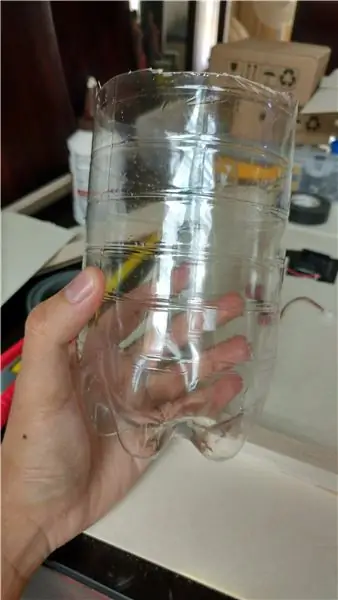
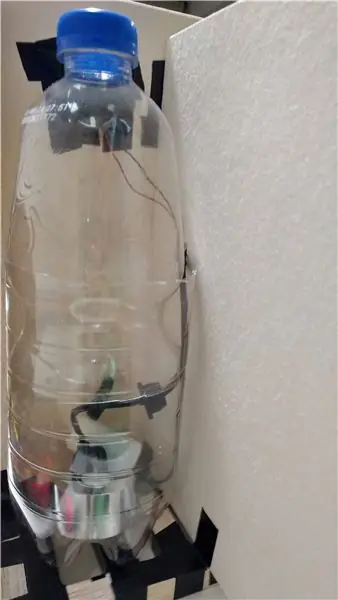


ตัดขวดพลาสติกออกครึ่งหนึ่งแล้วใช้ส่วนบนเป็นฝาตามที่แสดงในภาพ วางไมโครปั๊มและเครื่องทำความชื้นแบบอัลตราโซนิกไว้ด้านใน
เติมน้ำก่อนใช้งาน
ขั้นตอนที่ 15: การปิดโครงสร้างหลัก



กาวด้าน ด้านล่าง และด้านบนกระดาษแข็งครอบคลุมส่วนที่เหลือของโครงสร้าง
ขั้นตอนที่ 16: การเพิ่มโมดูลไฟ

ติดแถบ LED RGB LED ที่ด้านบนและด้านข้างของกล่อง เพื่อให้สายไฟเข้าไปในรูทางด้านซ้ายได้
ขั้นตอนที่ 17: การทำท่อน้ำ



ตัดรูเล็กๆ ประมาณ 8 รู (~1mm by ~1mm) ในท่อพลาสติกแล้วใส่หลอดเล็กๆ พันเทปให้แน่นที่สุดเพื่อหลีกเลี่ยงไม่ให้น้ำรั่วไหลไปยังส่วนอื่นๆ ของกล่อง
สุดท้าย เชื่อมต่อปลายเปิดของท่อเข้ากับไมโครปั๊ม แล้วสอดหลอดเข้าไปในรูของกระดาษแข็งแนวทแยงมุมด้านบน
ขั้นตอนที่ 18: การเดินสายไฟ


พินที่เลือกสามารถเปลี่ยนแปลงได้ตามความต้องการของผู้ใช้ ดังนั้นจึงไม่ได้ระบุไว้ที่นี่ แม้ว่าโค้ดจะระบุไว้อย่างชัดเจนก็ตาม
โมดูลลม/อุณหภูมิ:
ใช้สายจัมเปอร์เพื่อเชื่อมต่อ 5V ของพัดลมแต่ละตัวและเซลล์ Peltier กับพินดิจิทัลในบอร์ด Arduino และใช้ GND กับสาย GND ทั่วไปในโปรโตบอร์ด
โมดูลน้ำ:
ใช้สายจัมเปอร์เพื่อเชื่อมต่อ 5V ของปั๊มขนาดเล็กโดยตรงกับพินขาออก 5V ของ Arduino และใช้ทรานซิสเตอร์ TIP31C เป็นสวิตช์สำหรับสาย GND ทรานซิสเตอร์นี้ไปที่พินดิจิตอลไปยัง Arduino เพื่อควบคุม
โมดูลไฟ:
ใช้สายจัมเปอร์เพื่อเชื่อมต่อแต่ละช่องสัญญาณสีกับทรานซิสเตอร์ TIP31C ที่เชื่อมต่อกับสาย GND ของโปรโตบอร์ด และเชื่อมต่อกับพินอะนาล็อกใน Arduino เพื่อควบคุมสีที่แสดงโดยระบุ R, G และ B ให้เป็นสีที่ถูกต้อง สายไฟเชื่อมต่อกับสายโปรโตบอร์ดที่ขับเคลื่อนผ่านอะแดปเตอร์ที่เชื่อมต่อกับเต้ารับไฟฟ้าปกติ
โมดูลควัน:
ใช้สายจัมเปอร์เพื่อต่อไฟเข้ากับรีเลย์ซึ่งเชื่อมต่อกับแหล่งจ่ายไฟเดียวกันในโปรโตบอร์ดจากโมดูลไฟ จากนั้นเชื่อมต่อรีเลย์นี้กับพินดิจิตอลใน Arduino เพื่อเปิดและปิด เชื่อมต่อ GND กับสาย GND ในโปรโตบอร์ด
ขั้นตอนที่ 19: การเขียนโปรแกรมและการวิ่ง
จำเป็นต้องมีเซิร์ฟเวอร์โหนดอย่างง่ายเพื่อให้ Johnny Five ทำงานได้ เพื่อสื่อสารส่วนหน้าและส่วนหลังในแบบเรียลไทม์และเพื่อซิงโครไนซ์วิดีโอแบบโต้ตอบกับการโต้ตอบทางประสาทสัมผัส Socket.io ก็ถูกนำมาใช้เช่นกัน
สามารถดาวน์โหลดโค้ดสำหรับระบบนี้ รวมถึงเครื่องเล่นวิดีโอแบบโต้ตอบที่พัฒนาขึ้นก่อนหน้านี้เป็นปลั๊กอิน JavaScript ได้ใน repo Github นี้:
ให้บริการหน้าเว็บกับผู้เล่นจากเซิร์ฟเวอร์เดียวกันและเรียกใช้ทั้งสองอย่าง
แนะนำ:
DIY 37 Leds เกมรูเล็ต Arduino: 3 ขั้นตอน (พร้อมรูปภาพ)

DIY 37 Leds เกมรูเล็ต Arduino: รูเล็ตเป็นเกมคาสิโนที่ตั้งชื่อตามคำภาษาฝรั่งเศสหมายถึงวงล้อเล็ก
หมวกนิรภัย Covid ส่วนที่ 1: บทนำสู่ Tinkercad Circuits!: 20 ขั้นตอน (พร้อมรูปภาพ)

Covid Safety Helmet ตอนที่ 1: บทนำสู่ Tinkercad Circuits!: สวัสดีเพื่อน ๆ ในชุดสองตอนนี้ เราจะเรียนรู้วิธีใช้วงจรของ Tinkercad - เครื่องมือที่สนุก ทรงพลัง และให้ความรู้สำหรับการเรียนรู้เกี่ยวกับวิธีการทำงานของวงจร! หนึ่งในวิธีที่ดีที่สุดในการเรียนรู้คือการทำ ดังนั้น อันดับแรก เราจะออกแบบโครงการของเราเอง: th
Bolt - DIY Wireless Charging Night Clock (6 ขั้นตอน): 6 ขั้นตอน (พร้อมรูปภาพ)

Bolt - DIY Wireless Charging Night Clock (6 ขั้นตอน): การชาร์จแบบเหนี่ยวนำ (เรียกอีกอย่างว่าการชาร์จแบบไร้สายหรือการชาร์จแบบไร้สาย) เป็นการถ่ายโอนพลังงานแบบไร้สาย ใช้การเหนี่ยวนำแม่เหล็กไฟฟ้าเพื่อจ่ายกระแสไฟฟ้าให้กับอุปกรณ์พกพา แอปพลิเคชั่นที่พบบ่อยที่สุดคือ Qi Wireless Charging st
4 ขั้นตอน Digital Sequencer: 19 ขั้นตอน (พร้อมรูปภาพ)

4 ขั้นตอน Digital Sequencer: CPE 133, Cal Poly San Luis Obispo ผู้สร้างโปรเจ็กต์: Jayson Johnston และ Bjorn Nelson ในอุตสาหกรรมเพลงในปัจจุบัน ซึ่งเป็นหนึ่งใน “instruments” เป็นเครื่องสังเคราะห์เสียงดิจิตอล ดนตรีทุกประเภท ตั้งแต่ฮิปฮอป ป๊อป และอีฟ
ป้ายโฆษณาแบบพกพาราคาถูกเพียง 10 ขั้นตอน!!: 13 ขั้นตอน (พร้อมรูปภาพ)

ป้ายโฆษณาแบบพกพาราคาถูกเพียง 10 ขั้นตอน!!: ทำป้ายโฆษณาแบบพกพาราคาถูกด้วยตัวเอง ด้วยป้ายนี้ คุณสามารถแสดงข้อความหรือโลโก้ของคุณได้ทุกที่ทั่วทั้งเมือง คำแนะนำนี้เป็นการตอบสนองต่อ/ปรับปรุง/เปลี่ยนแปลงของ: https://www.instructables.com/id/Low-Cost-Illuminated-
